
というわけで、この記事ではMacでコピーしたテキストをスタイルなしで貼り付ける方法についてご紹介します。
こんな方におすすめの記事です
- Macでテキストをスタイルなしで貼り付けたい
- もうスタイル付きのコピペに悩まされたくない!
- Macで効率よくコピペする方法を知りたい
この記事を読むメリット
- Macのテキストコピペに関する理解が深まります
- 向こう数十年、Macでテキストコピペにまつわるストレスがなくなります。
テキストのコピペ、こんなお悩みありませんか?
コピーしたテキストをExcelなどに貼り付けたいだけなのに、無駄に文字のデカさとか色とか下線とかついてくる…
スタイルを削除するために、テキストエディタに一回貼り付けてから貼り付け直す…。
あるあるある〜
ってなわけで、たかがスタイルを適用させたくないだけなのに、なんでこんな苦労を強いられなければならんのだ…。しかも今は令和も5年でっせ…。
というわけで、この悩みを今すぐ解決したいそこのあなた!これを読めばそんな悩みとももうおさらばです。というわけでいっちゃいましょう。
結論から言う。Paste Plain Textを入れる。以上!
いきなりですが、答えです。Paste Plain Textを入れます。
で、「Start at login」「Automatically clear formatting」と にチェックを入れておく。以上!
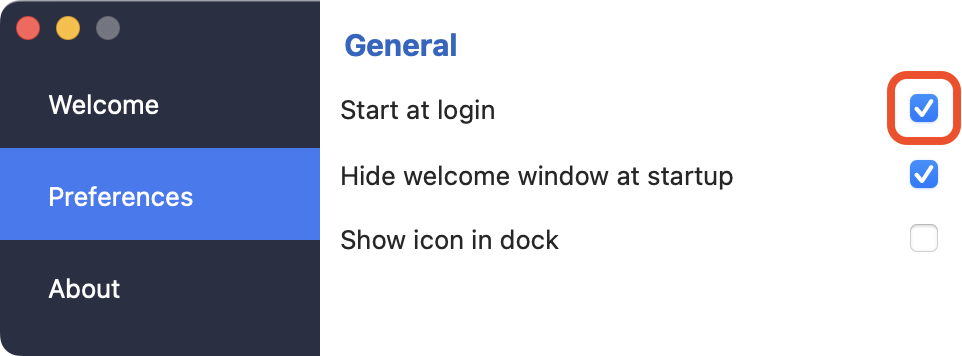
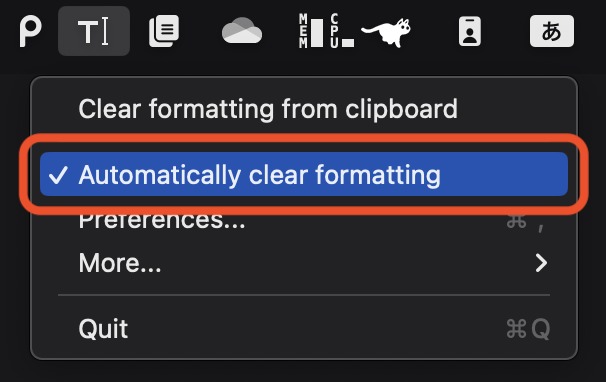
これで、このアプリが存続するかぎり、もう二度とテキストコピペスタイル問題に悩まされることはなくなった。以上終わりですまた会いましょう!
というのもアレなので、もうちょっとだけ続くのです。このアプリ Paste Plain Textがなかった場合はどうするの?というお話をします。できるだけ簡単に、効率よくコピペするための知識として覚えておいて損はないと思います。
Macでテキストをスタイルなしで貼り付ける方法

あたしゃね、謎のサードパーティアプリの力なんて借りません。自力でコピペします。
そんな方のために、別の方法をいくつかご紹介します。
「ペーストしてスタイルを合わせる」を使う
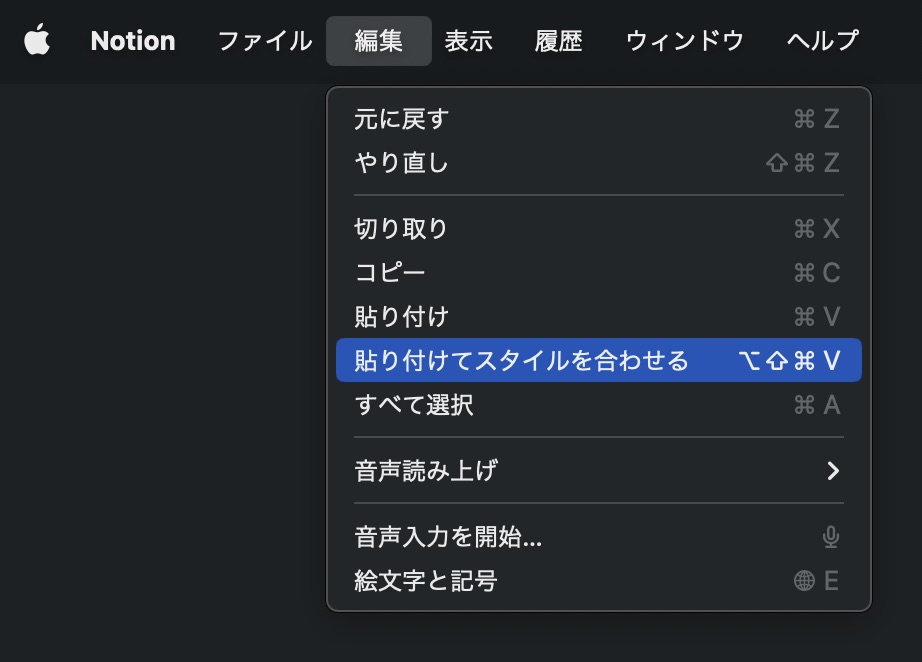
まずひとつめの方法。それは、各アプリケーションに用意されている「ペーストとしてスタイルを合わせる」コマンドを使います。
これはそれぞれのアプリが個別に用意している機能であり、Macの機能ではありません。なので、コマンド名が
「ペーストしてスタイルを合わせる」「貼り付けてスタイルを合わせる」などコマンド名はまちまちです。
同じようにキーボードショートカットも異なります。多いのは
command + shift + option + V または command + shift + V
です。
例えばObsidianでは command + shift + V ですが、Notionは command + shift + option + V です。
GmailなどWebアプリの場合はChrome / Safariなどブラウザの機能に依存します。
実際にやってみました。
ObsidianのサイトのHero部分(画像左)のテキストをコピペして、Obsidianアプリにそのまま貼り付けると…
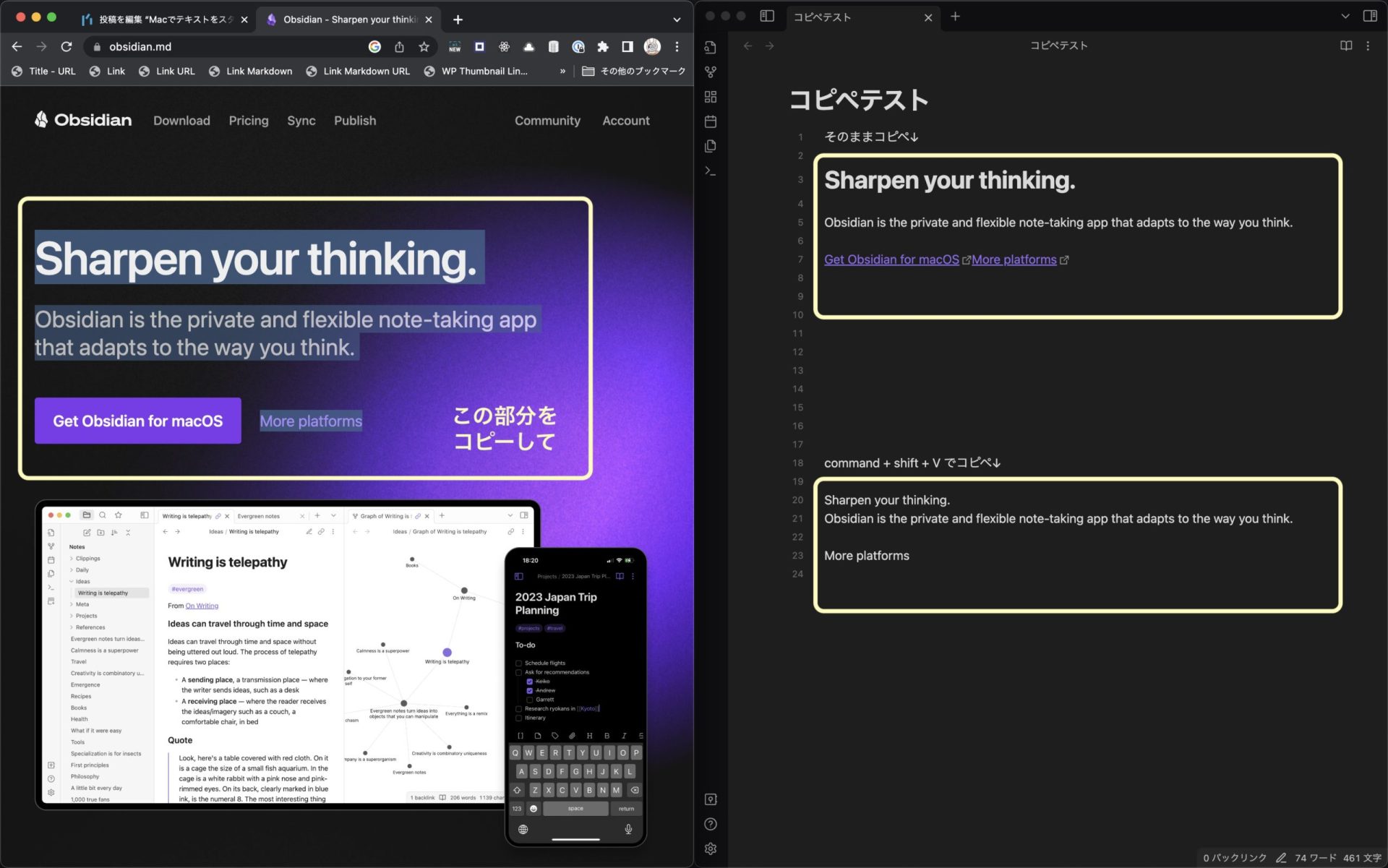
「Sharpen your thinking.」の文字が大きかったり、リンク文字の色やリンク先などがしっかりくっついて貼り付けられていますね(画面右上)。対して、command + shift + V で貼り付けた方(画面右下)は、しっかりプレーンなテキストとして保存されています。
こんな感じで、アプリ側に「ペーストしてスタイルを合わせる」的なコマンドが用意されている場合はこれを活用しましょう。
各アプリに用意された「ペーストしてスタイルを合わせる」「貼り付けてスタイルを合わせる」などを使おう
WordやExcelなどMicrosoft Office / 365 アプリに貼り付ける
WordやExcel, PowerpointなどMicrosoft Officeアプリの場合はちょっとだけ違います。
まずキーボードショートカットは command + control + V です。「形式を選択してペースト」というコマンド名となっていますね。
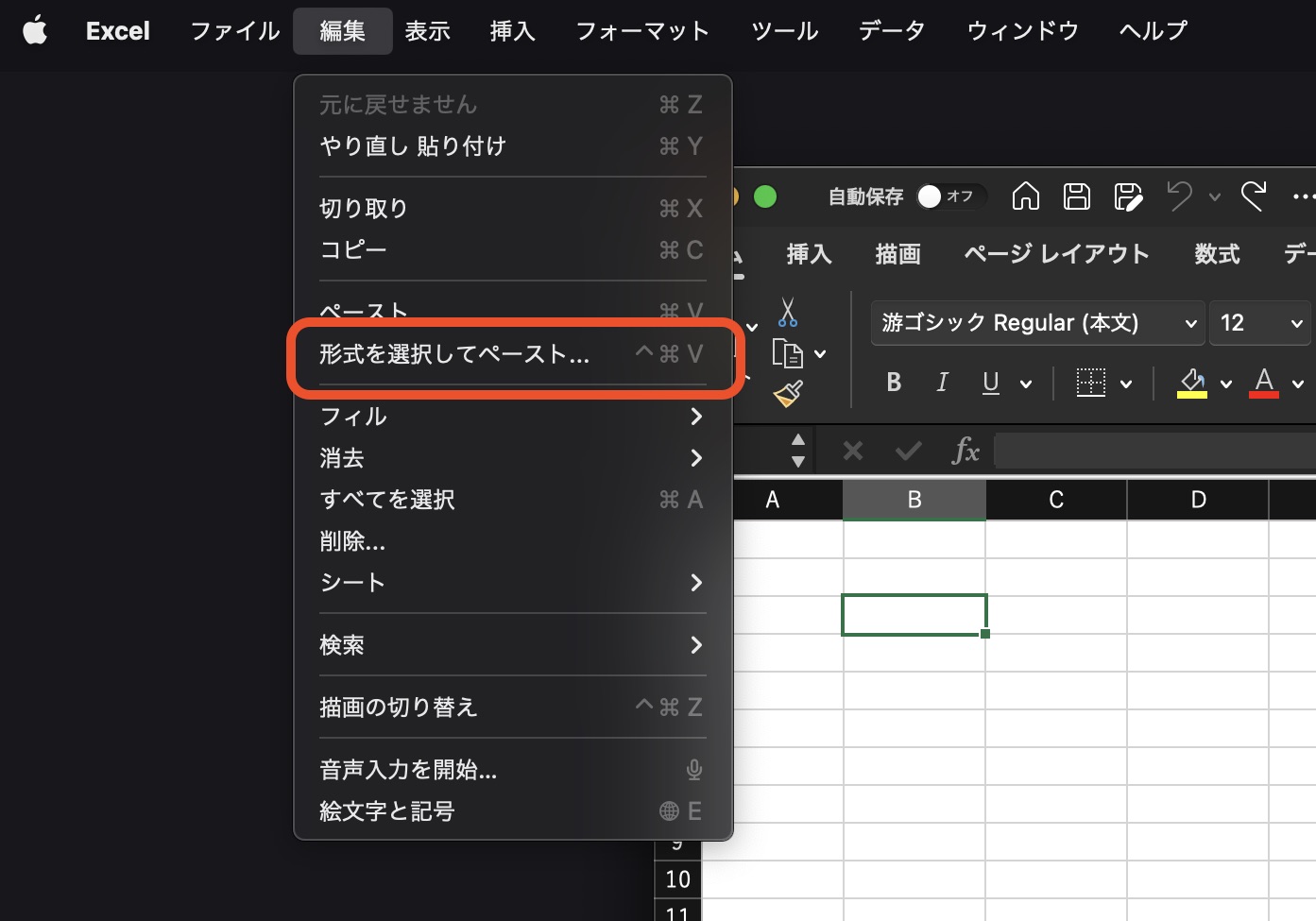
上記ショートカットを使って貼り付けるときにこんなダイアログ↓が出るので、テキストを選びましょう。
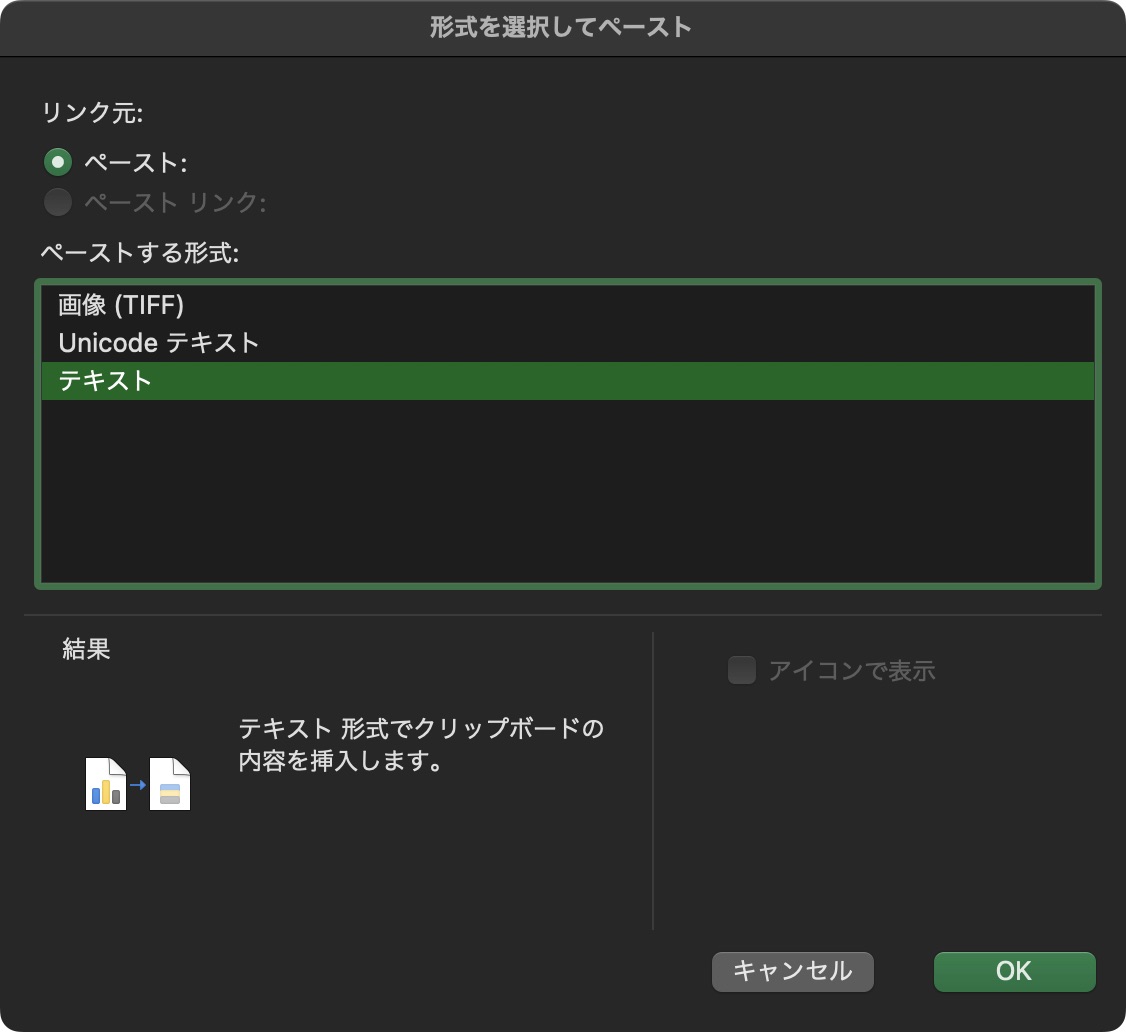
せっかくなのでMacのおすすめクリップボードアプリを紹介
せっかくのコピペネタなので、僕の現在のイチオシコピペアプリを紹介します。それがこちらのPasteNow。
テキストだろうがリッチテキストだろうが画像だろうが、コピーしたアイテムを溜めておいてくれて、ショートカットで呼び出し、サッと選択して貼り付け。もちろん検索で探すこともできる。
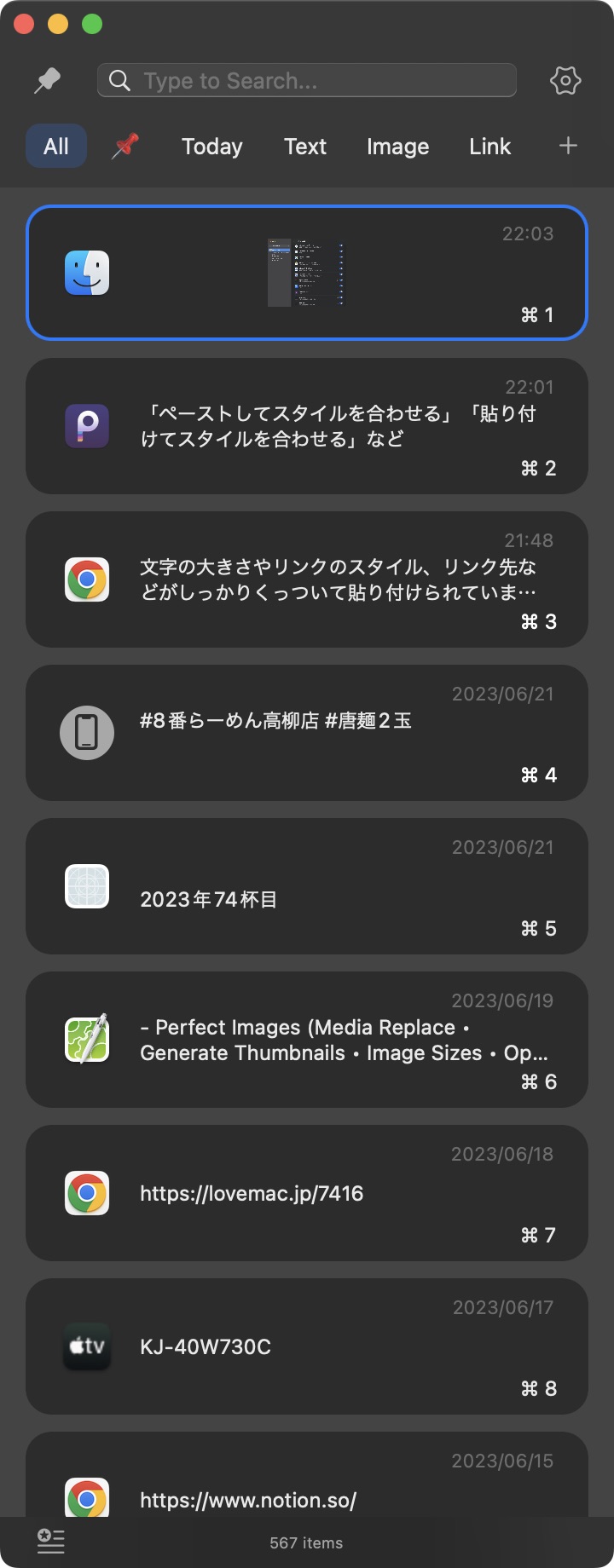
あとは、リッチテキストのスタイルを剥がして、プレーンテキストに変換してくれる機能もあるんで、ひそかに今回の記事のテーマにもマッチしたイケおじアプリなんですよね。
iPhone / iPadアプリもあるし、iCloudで同期もできる。至れり尽くせり無料ではないんだけど、買い切りでお手頃価格なので、是非ともまずは12日間のトライアルやってみてください。
まとめ
Paste Plain Textアプリを入れる!
アプリごとに用意された「ペーストしてスタイルを合わせる」を活用する
↑は command + shift + V か command + shift + option + V であることが多い
Microsoft Office / Microsoft 365アプリの場合 command + control + V → テキスト を選択
PasteNowっていうアプリいいよ
といったところでお開き。よきコピペ生活を!



Macでテキストをコピペすると、フォントの大きさとか色とかが元のままで貼り付けられちゃうんだよね。フツーにプレーンなテキストとして貼り付けたいんだけど…。
a
井上お